1、抠出的图像周围有白边。
在较低的版本中,我们可以使用“消除锯齿”命令和设置羽化半径的方法直接建立出带有渐隐边缘的选择区。但选择区一旦建立好,就不能直接更改了。想要更加细致的修改就必须借助通道、蒙版或者快速蒙版这样的复杂操作。而在Photoshop CS3及以上的版本中,有一个非常可爱的选择辅助工具“调整边缘”。运用它上面一系列的滑块和显示模式,我们就可以解决白边问题了。
2、初识调整边缘工具。
对于调整边缘工具,想必有很多朋友都比较陌生。我们有必要在用它进行去白边前对它有个简单的认识。以抠出主角女孩为例,我们先使用套索工具建立出主角女孩的选区,单击属性栏中的“调整边缘”按钮,弹出调整对话框。现在我们来看一下它的界面,可以看到,调整边缘工具分为左上角的调整滑块区、中间的显示模式区、下部的说明区、右上角的按钮与预览区四个大的区域。
调整滑块区:使用滑块改变选区的边缘,使它更加软或者硬、平滑或者细致,也可以改变选区的扩展与收缩量,使它更小或者更大,最终符合我们的要求。 显示模式区:使用各种方式显示出选择区的范围,以屏蔽选择区外图像对我们操作的影响,便于观察抠出图像与各种背景的混合效果。说明区:类似于帮助,它显示当前设置工具的简单介绍,对我们的操作起到提示作用。按钮与预览区:它们和别的工具一样,可以对当前的操作进行确认、复位,以及预览调整结果。
3、如何去白边。认识了调整边缘工具后,我们该如何运用这些选项除去那些讨厌的白边呢?事实上去除白边,我们主要是运用调整边缘工具的调整滑块区和显示模式区,它们可是调整边缘工具的核心哟!半径选项的作用是,通过调大它的数值,将选区边缘变得更加柔和,特别适合调整具有柔软边缘的角色,比如本例中女孩穿的毛衣、毛茸茸的帽子以及柔软的头发。如果边缘太过于生硬,在合成时会显得很假。用这个选项可以很简单地解决这个问题。对比度则和半径选项相反,增大它的数值可以将边缘变得非常硬。如果我们抠取的是边缘十分清晰的主体,可以利用这个选项增加边缘的清晰程度。增加平滑值可以将选区中的细节弱化,去除毛刺或者缝隙,使选择区更加平滑。羽化选项可以将选区边缘进
行模糊处理,它和半径选项是不同的,半径选项是向选区内部渐隐,而羽化选项则向边缘两侧软化。相比来讲,半径选项更不易引起白边或者黑边现象。收缩/扩展选项可以将选区变大或者变小,如果你的选区框选得过大,会露出一部分背景,那么将它缩小一点,就可以改善啦!
我们再来看看五种显示模式。
第一种为标准模式,即我们做出选区后,不做任何设置时的默认模式,我们可以看到背景与选择区的内部。
第二种为快速蒙版预览模式,它可以将选区以外的部分用半透明的颜色盖起来,从而强化我们的选区,让我们更容易观察到选区的形状。
第三种和第四种分别是黑背景和白背景模式,我们可以利用这两个模式观察到我们抠取图像放在暗背景和亮背景中时,边缘是否融合正常。
最后一种为蒙版预览模式,我们可以利用它观察到选区的边缘情况。它是最为直观的选区观察工具,适合对通道和蒙版非常熟悉的用户使用。
设置了半径选项和平滑选项的边缘调整效果。我们使用蒙版预览模式来看一下选区的情况,可以看到,经过调整之后,选择区变得更加平滑,渐隐的边缘使主体可以与背景更加柔和地融合在一起。
PS调整边缘的具体功能介绍
Photoshop CS3 新增的特性及功能:
1.Photoshop CS3最大的改变是工具箱,变成可伸缩的,可为长单条和短双条。
2.工具箱上的快速蒙版模式和屏幕切换模式也改变了切换方法。
3.工具箱的选择工具选项中,多了一个组选择模式,可以自己决定选择组或者单独的图层。
4.工具箱多了快速选择工具Quick Selection Tool,应该魔术棒的快捷版本,可以不用任何快捷键进行加选, 按往不放可以像绘画一样选择区域,非常神奇。当然选项栏也有新、加、减三种模式可选,快速选择颜色差异大的图像会非常的直观、快捷。
5.所有的选择工具都包含重新定义选区边缘(Refine Edge)的选项,比如定义边缘的半径,对比度,羽化程度等等,可以对选区进行收缩和扩充。另外还有多种显示模式可选,比如快速蒙版模式和蒙版模式等,非 常 方便。举例来说,您做了一个简单的羽化,可以直接预览和调整不同羽化值的效果。当然,选择菜单里熟悉 的羽化命令从此退出历史舞台。
6.调板可以缩为精美的图标,有点儿像CorelDraw的泊坞窗,或者像Flash的面板收缩状态,不过相比之下这个更酷,两层的收缩,感觉超棒!
7.多了一个“克隆(仿制)源”调板,是和仿制图章配合使用的,允许定义多个克隆源(采样点),就好像
Word有多个剪贴版内容一样。另外克隆源可 以进行重叠预览,提供具体的采样坐标,可以对克隆源进行移位缩放、旋转、混合等编辑操作。克隆源可以是针对一个图层,也可以是上下两个,也可以是所有图 层,这比之前的版本多了一种模式。
8.在Adobe Bridge的预览中可以使用放大镜来放大局部图像,而且这个放大镜还可以移动,还可以旋转。如果同 时选中了多个,还可以一起预览,真是酷毙了。
9.Adobe Bridge添加了Acrobat Connect功能,用来开网络会议的,前身是Macromedia的降将Breeze。
10.Bridge可以直接看FlashFLV格式的视频了,另外Bridge启动感觉好快,比CS2和CS两个版本都要快,没有任 何拖累感和“死机感”。
11.在Bridge中,选中多个,按下Ctrl+G可以堆叠多张,当然随时可以单击展开,这个用来节省空间
12.新建对话框添加了直接建立网页、视频和手机内容的尺寸预设值。比如常用的网页Banner尺寸,再比如常见的手机屏幕尺寸等等……
注: 1.更新photoshop cs3的组件注册信息。
2.重新处理文件关联注册连接。
3.增加了外置滤镜和增强组件。。
4.增加了画笔库
Photoshop CS3 Extended 的独特功能:
A .智能滤镜
B “快速选择”和“调整边缘”工具
C. 高级复合
D 3D 复合和纹理编辑
E. **绘画
F. 2D 和 3D 测量工具
G.简化的界面
H.更佳的原始图像处理
L.带 3D 支持的增强的消失点功能
M.增强的 32 位 HDR 支持
ps:组件发布声明:
ps精简组件为
设备中心
Adobe Bridge CS3
其余组件均只包含主程序部分。集成ms-v60补丁
更新:5月3日修正了字体引擎并且重新提取程序附带字体,以解决部分字体无法使用的问题
调整边缘,比较好用的命令是
平滑--如图所示效果
羽化--使选区边缘产生柔和过渡
有时候还会用下边缘检测里的半径(用于扣取头发丝什么的)
本文来自作者[雪旋]投稿,不代表易麦号立场,如若转载,请注明出处:https://emaipos.com/emai/6892.html
评论列表(4条)
我是易麦号的签约作者“雪旋”!
希望本篇文章《背景和抠的边缘怎么处理》能对你有所帮助!
本站[易麦号]内容主要涵盖:生活百科,小常识,生活小窍门,知识分享
本文概览:1、抠出的图像周围有白边。 在较低的版本中,我们可以使用“消除锯齿”命令和设置羽化半径的方法直接建立出带有渐隐边缘的选择区。但选择区一旦建立好,就不能直接更改了。想要更加细致的...